

发布时间:2023-04-13 13: 39: 43
品牌型号:ASUS System Product Name
系统:Windows 10 专业版
软件版本:Camtasia 2022
将ppt文稿录制成视频,不仅方便查看与分享,而且能够节省讲解时间,让更多人能够快速了解ppt内容,形成良好的知识传播。那么,ppt录制后怎么导出mp4,ppt录制后如何生成二维码,让观看者通过扫描二维码就能查看录制的ppt视频呢?接下来一起来看看。
一、ppt录制后怎么导出mp4
将ppt录制成视频,一般会采用录屏的方式,而常用的录屏软件有很多,今天要分享的是Camtasia 2022。它是专门用于屏幕录制和视频编辑的软件,一方面可以满足多种录屏需求,包括全屏录制、摄像头录制、局部录制等,另一方面能够编辑音视频和图片文件,为其添加注释、旁白等,操作简单便捷很容易上手。
接下来就以Camtasia 2022为例来详细讲解一下如何将录制的ppt导出为mp4格式的文件。
打开软件进入欢迎页,点击“新建录制”开始进行相关的设置。
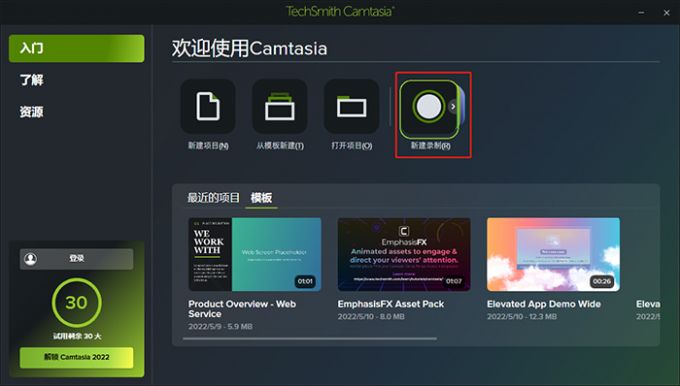
将录屏的区域框选为ppt的界面,如果需要讲解ppt,则将相机和麦克风打开,录制人像和讲解的声音。另外,如果ppt中带有音频,则要将系统音频打开,录入ppt中的声音。设置完成后点击“启动”按钮开始录制。
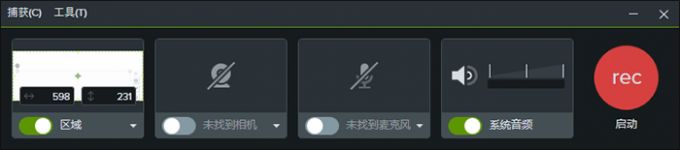
录制结束后进入软件的编辑主页,点击上方的导出按钮,选择“本地文件”进入导出的设置界面。其中可以设置文件名称、存储位置、文件类型等,在文件类型处选择“mp4”就可以。
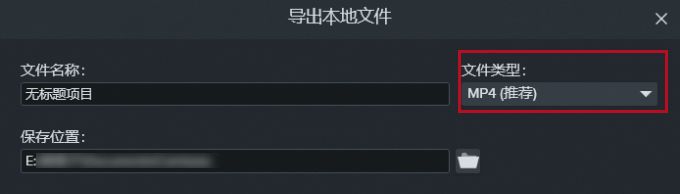
二、ppt录制后如何生成二维码
在用Camtasia 2022录制完视频并导出后,文件是mp4格式,可以进行后续的查看、分享与传播。但是如果视频比较大,传输需要花费的时间会很长,很多人会将录制的ppt视频转成二维码,让观看者扫描二维码就能查看视频。
接下来讲解一下如何将ppt视频转化生成二维码,让后续的内容分享更方便。
打开浏览器搜索“草料二维码”进入其官方网站,它支持多种文件格式的转化,如文本、文件、图片、音视频等,这里点击“音视频”,在下方的框中上传要转换的视频。接着点击下方的“生成活码”按钮,右侧就会出现预览二维码。
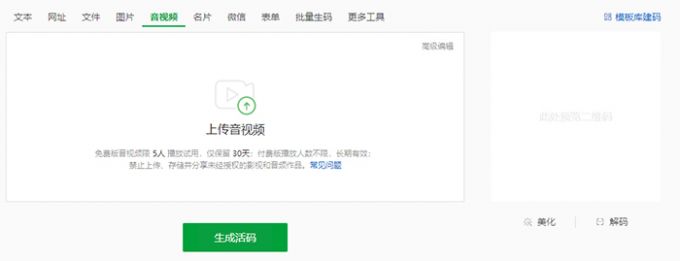
出现二维码后可以对其进行美化操作,完成后下载二维码就能进行传播。观看者不再需要下载原视频直接扫码二维码就能查看录制的ppt,这样可以节省更多时间,操作起来也更加方便。
以上就是ppt录制后怎么导出mp4,ppt录制后如何生成二维码的相关内容,除了设置视频的导出格式外,Camtasia 2022还能给视频添加转场、修改音效、添加光标效果等,感兴趣的朋友可以到Camtasia中文网站下载软件试用。
作者:小兮
展开阅读全文
︾